
Jika kamu memberikan presentasi dari jarak jauh di mana partisipasi audiens bermanfaat, Anda dapat memegang q & amp; sesi Google Slide. . Ini memungkinkan anggota audiens Anda mengirimkan pertanyaan yang dapat Anda tampilkan selama presentasi untuk mengatasi atau mendiskusikan.
Di sini, kami akan menunjukkan kepada Anda cara memulai AMP; sesi, menyajikan pertanyaan, tutup sesi saat Anda selesai, dan lihat riwayatnya. Kami juga akan menjelaskan bagaimana anggota audiens Anda dapat menggunakan sesi untuk berpartisipasi dan mengajukan pertanyaan mereka.
Mulai A Q & Amp; Sesi di Google Slide
Saat Anda menyajikan tayangan slide Anda, Anda ingin menggunakan tampilan Presenter. Ini memberi Anda jendela terpisah untuk memulai AMP; sesi dan kemudian melihat dan menyajikan pertanyaan yang masuk.
Pergi ke kanan atas tayangan slide Anda, klik panah di sebelah saat ini, dan pilih "Tampilan Presenter."

Anda kemudian akan melihat presentasi Anda dimulai di tab browser Anda dan jendela kecil terpisah dengan tab untuk alat audiens dan Catatan Speaker. .
Pilih tab Audiens Tools dan klik "Mulai Baru" untuk memulai sesi.
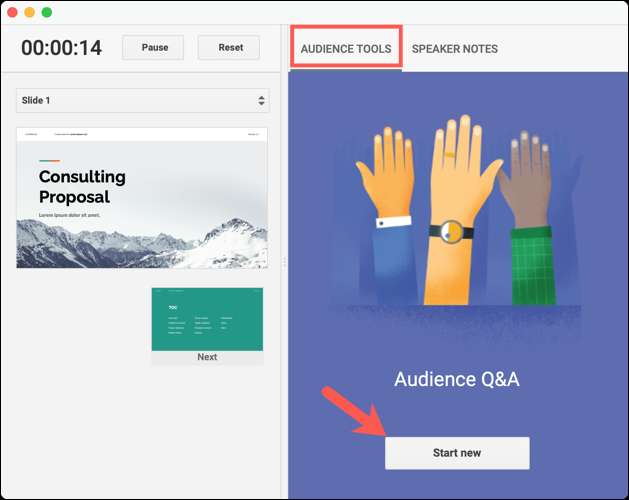
Setelah Anda menekan tombol itu, Anda akan melihat tampilan tautan di bagian atas presentasi Anda. Di sinilah audiens Anda dapat menanyakan pertanyaan mereka.
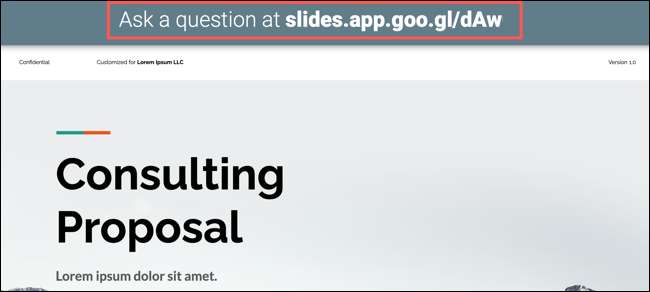
Ajukan pertanyaan selama presentasi
Sebagai anggota audiens, klik tautan di bagian atas presentasi atau masukkan ke bilah alamat browser Anda. Ini menampilkan slide q / amp; sebuah halaman.
Ketikkan pertanyaan Anda ke dalam kotak dan jika Anda ingin mengajukan pertanyaan secara anonim, cukup periksa kotak itu. Kemudian, klik "Kirim."

Ketika pertanyaan ditampilkan, yang lain dapat memilihnya. Klik jempol hingga suara atau jempol ke bawah untuk pemungutan suara. Ini adalah cara yang baik untuk memastikan bahwa presenter membahas pertanyaan paling penting karena mereka dapat melihat jumlah suara atas dan bawah.
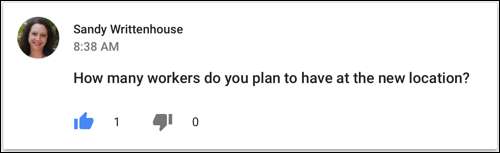
Pertanyaan saat ini
Sebagai presenter, Anda akan melihat setiap pertanyaan di bagian Alat Audiens dari jendela View Presenter dengan suara apa pun yang diterima pertanyaan.
Untuk menampilkan pertanyaan, klik "Hadir."
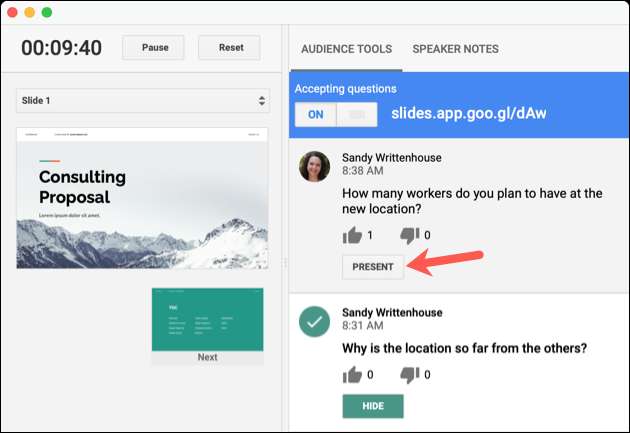
Ketika Anda menyajikan pertanyaan, itu akan ditampilkan pada presentasi Anda, hampir seolah-olah itu adalah bagian dari tayangan slide.
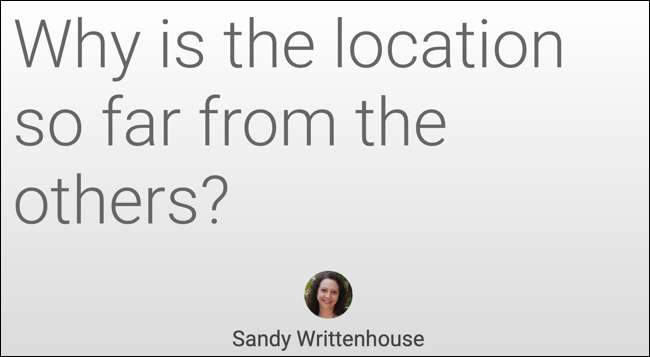
Untuk menghapus pertanyaan dari layar, klik "Hide."
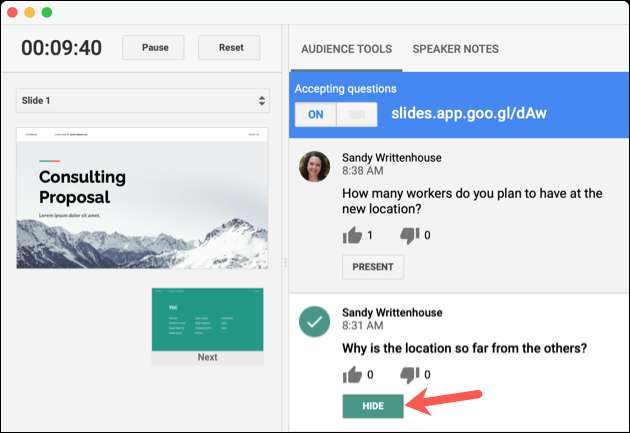
Tip: Jika Anda secara tidak sengaja menutup jendela View Presenter, Anda dapat membuka kembali Menggunakan Toolbar Presenter Selama tayangan slide Anda.
Akhiri q & amp; sesi
Ketika Anda ingin menghentikan AMP; sesi, klik toggle di bagian atas tab Alat Audiens ke posisi off.
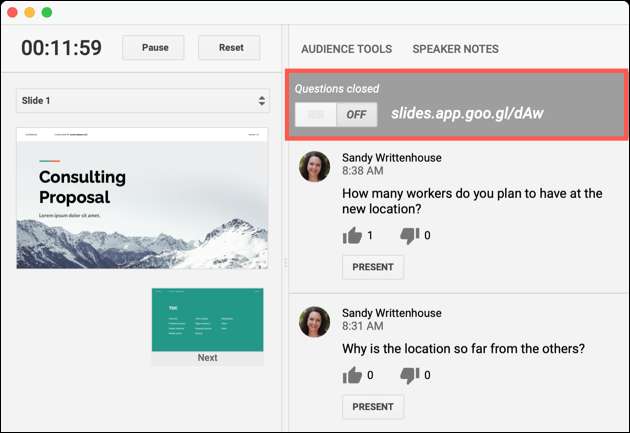
Setiap anggota audiens masih melihat slide q / amp; layar akan melihat bahwa sesi telah berakhir.
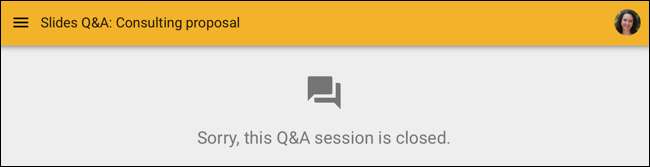
Lihat T & Amp; Sejarah
Anda dapat mengakses semua pertanyaan dan suara mereka setelah Anda mengakhiri presentasi Anda. Ini membantu Anda mengingat pertanyaan paling penting dan melakukan tindak lanjut yang diperlukan.
Pergi ke atas presentasi Anda di Google Slide dan klik Alat & GT; T & Amp; Sejarah dari menu.
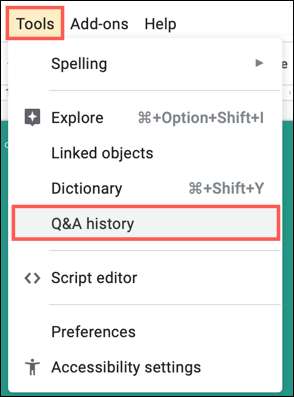
Anda akan melihat panel terbuka di sisi kanan dengan daftar mereka yang mengajukan pertanyaan dan tanggal dan waktu.
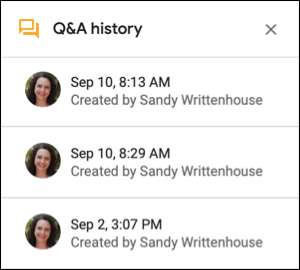
Pilih satu untuk melihat pertanyaan bersama dengan suara.
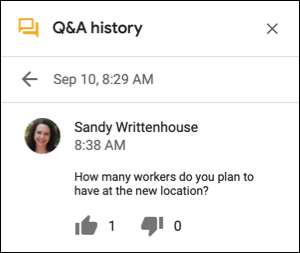
Ketika interaksi audiens adalah kunci pesan Anda, ingat tip ini untuk memegang q & amp; sesi di Google Slide.
Untuk bantuan tambahan dengan presentasi Anda, lihatlah Panduan Pemula kami untuk Google Slide .







